Standort Anlegen
Standort Anlegen und Zählpunktnummer eingeben
Bezeichnung und Adresse
Zählpunkteingabe
Zählpunkteingabe: Bsp. Produktion (PV-Anlage)
Zählpunkteingabe: Bsp. Konsumation
Übersicht
>Personendaten-und Adresseingabe
(1) Klicke auf den Pfeil bei "KLUUB" auf der Übersichtsseite.
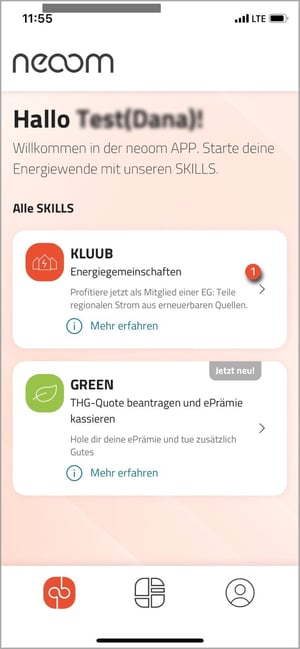
Standort hinzufügen
(2) Klicke auf Symbol "+" um einen (weiteren) Standort hinzuzufügen. Das Symbol "+" befindet sich wenn du bereits einen Standort hast rechts oben. Ansonsten ist das Symbol "+" in der Mitte des Bildschirms mit dem Hinweis " Standort anlegen" zu finden.
Standort anlegen
Hier hast du zwei Möglichkeiten:
(3) Klicke auf "Profildaten übernehmen", um mit den bereits ausgefüllten Daten fortzufahren.
(4) Klicke auf "Neue Standorte eingeben", um neue Daten einzugeben.
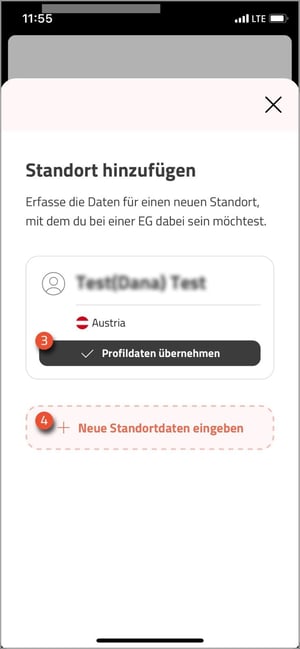
Standortbezeichnung
(5) Gib hier den Standort ein, an dem du an der Energiegemeinschaft teilnehmen möchtest. Da du mehrere Standorte in der neoom APP eintragen kannst, erfolgt hier die separate Eingabe. Gib eine Bezeichnung für deinen Standort ein. Du kannst deinen Standort nennen, wie du möchtest, z. B. "Haus".
(6) Trage die Adresse deines Standortes ein.
(7) Klicke auf "Speichern", um deine Eingaben zu speichern und zum nächsten Schritt zu gelangen. Nachdem du deinen Standort angelegt hast, gelangst du zur Zählpunkteingabe.
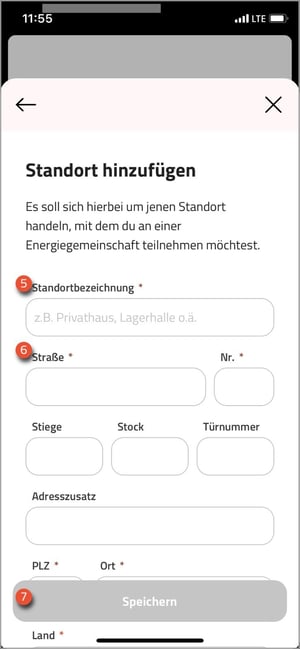
Zählpunkteingabe
(8) Gehe zurück zur Übersichtsseite und klicke erneut auf den Pfeil bei "KLUUB".
Klicke auf den Button "Zählpunkt-Details hinzufügen".
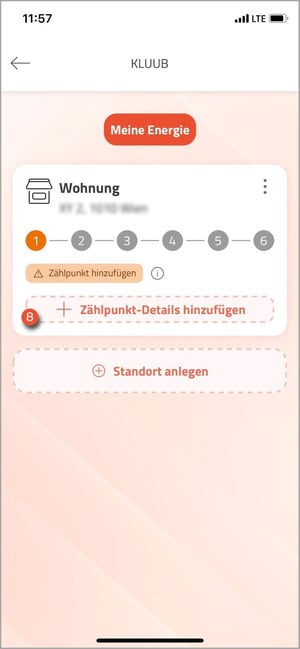
Zählpunkt hinzufügen (Verbraucher)
(13) Bestätige die Nahbereichsanfrage durch Anklicken des entsprechenden Kästchens.
(14) Du hast die Möglichkeit, eine aktuelle Stromrechnung hinzuzufügen.
(15) Klicke auf "Zählpunkt-Details hinzufügen", um deine Eingaben zu speichern.
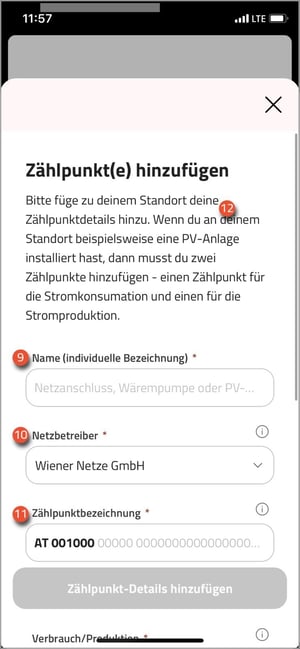
(13) Bestätige die Nahbereichsanfrage durch Anklicken des entsprechenden Kästchens.
(14) Du hast die Möglichkeit, eine aktuelle Stromrechnung hinzuzufügen.
(15) Klicke auf "Zählpunkt-Details hinzufügen", um deine Eingaben zu speichern.
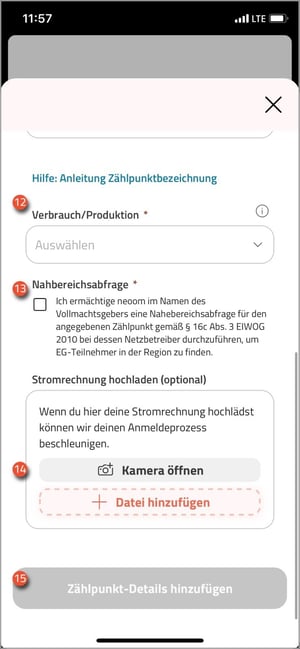
Weiterer Zählpunkt?
(16) Wenn du alle Zählpunkte eingetragen hast, klicke auf "Nein, keinen weiteren Zählpunkt erfassen".
(17) Möchtest du weitere Zählpunkte hinzufügen, dann klicke auf "Bezugszähler erfassen".
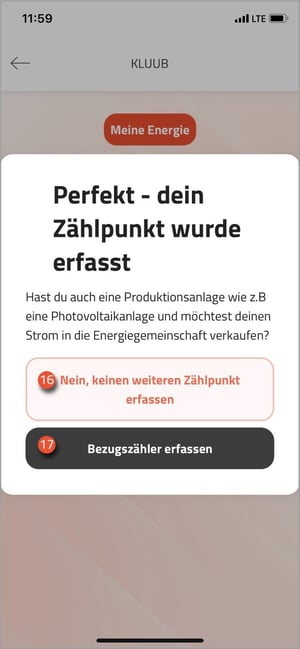
(20) Trage die Zählpunktbezeichnung ein, die du auf deiner Stromrechnung findest.
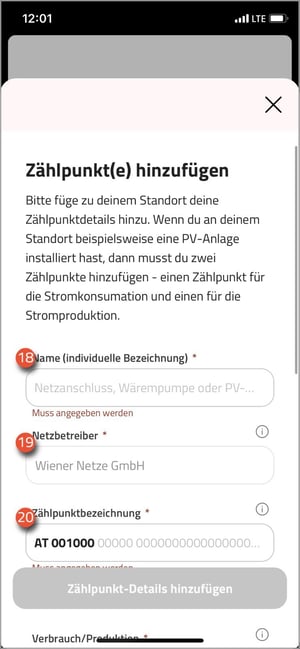
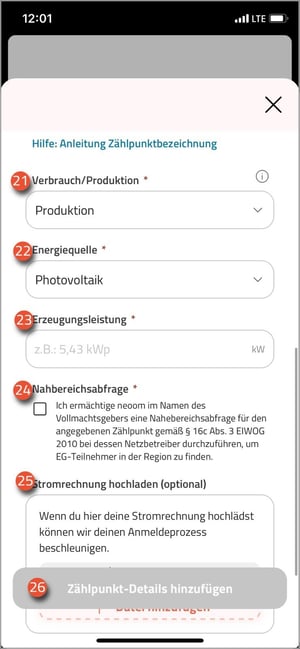
(26) Hier kannst du deine Adresse bearbeiten.
(27) Einen bestehenden Zählpunkt kannst du hier bearbeiten.
(28) Hast du mehrere Zählpunkte an deiner Adresse installiert, dann kannst du diese hier hinzufügen.
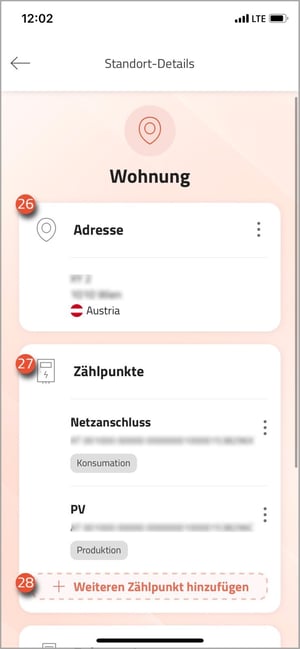
>Vollmacht
Zurück zum Hauptartikel:
Im Beitrag „Schritt für Schritt Anleitung für die Anmeldung im neoom KLUUB“ findest du alle grundlegenden Informationen und Hintergründe zum Thema.
Mehr zu verwandten Themen findest du in diesen Artikeln:
➜ Unterzeichnung Stromlieferverträge – Lies, welche Vertragsinhalte beim Beitritt zur neoom Energiegemeinschaft gelten und worauf du vor der Bestätigung achten solltest.
➜ Zählpunkt hinzufügen/nachtragen – Lerne, wie du in der neoom App neue Verbrauchs- oder Erzeugungszählpunkte einfach ergänzt und freigibst.
